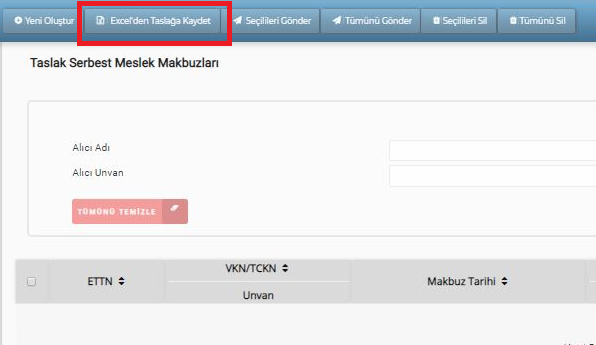Zirve Yazılım olarak E-Dönüşüm uygulamalarında her zaman hızlı ve uygun çözümlerle sizlere en iyi hizmeti sunmaktayız. e-SMM uygulaması hakkında bu makaleden bilgi alabilirsiniz.
Zirve Yazılım e-SMM portalı, serbest meslek makbuzlarınızı elektronik ortamda iletmenizi sağlar ve saklama işlemi yapmaktadır.
E-dönüşüm paketlerini satın almak için tıklayınız.
e-SMM Portal Girişi
Portala giriş için portal.zirvedonusum.com/accounting/ adresine gidilir. Açılan sayfadan, size mail olarak iletilmiş olan “Kullanıcı Adı” ve “Şifre” ile giriş yapılır.
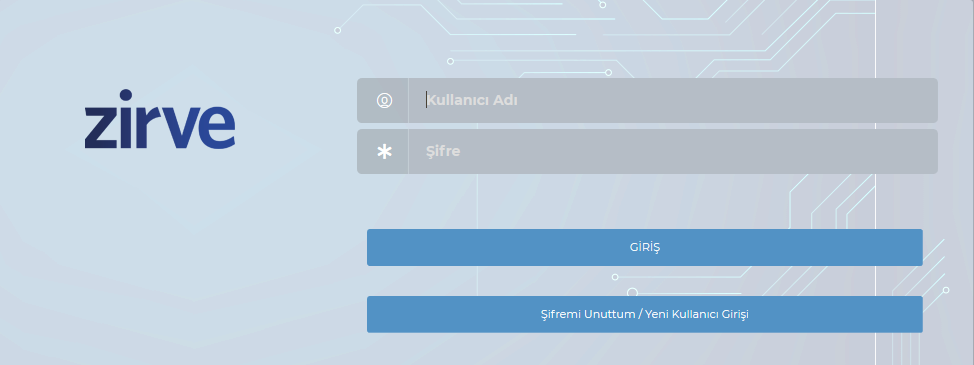
Adım Adım Zirve e-SMM
Zirve e-SMM ile ilgili tüm detayları kılavuzumuzda bulabilirsiniz.
1.Anasayfa
*Aylık Serbest Meslek Makbuz Tutarınızı yıl bazında ve aylara göre çizgi grafiği olarak görüntüleyebilirsiniz.
*Kalan kontör miktarınızı ve alan durumunuzu takip edebilirsiniz.
*Zirve yazılım web sayfamıza Giriş yapabilirsiniz.
*Döviz kurlarını takip edebilirsiniz.

2.Ayarlar

Bu menüden;
Ayarlarınızı yapabilirsiniz.
2.1 Belge ön eki
Düzenleyeceğiniz makbuzunuzun evrak numarası 16 hanelidir. İlk 3 hanesi harf olarak belirlenir. Düzenle/Oluştur kısmından ekleyebilirsiniz.

2.2 Yetki grupları yönetimi
Oluşturacağınız alt kullanıcılar için yetki verebilirsiniz. Yetki başlıklarını, menüyü açtıktan sonra “Yeni Oluştur” butonuna tıklayarak görebilirsiniz.
2.3 XSLT Yönetimi
e-SMM için dizayn yaptırdığınızda bu menüden eklenir.
2.4 XSLT Oluştur
Bu alandan IBAN bilginizi, firma logonuzu ve imza dosyanızı ekleyebilirsiniz. Bunun için öncelikle sağ üst köşeden” E-Serbest Meslek Mak.” ‘ı seçmeniz gerekmektedir. IBAN, logo ve imza dosyanızı ekledikten sonra sol üst köşedeki “Önizle” butonunu tıklayıp “Kaydet” diyebilirsiniz.
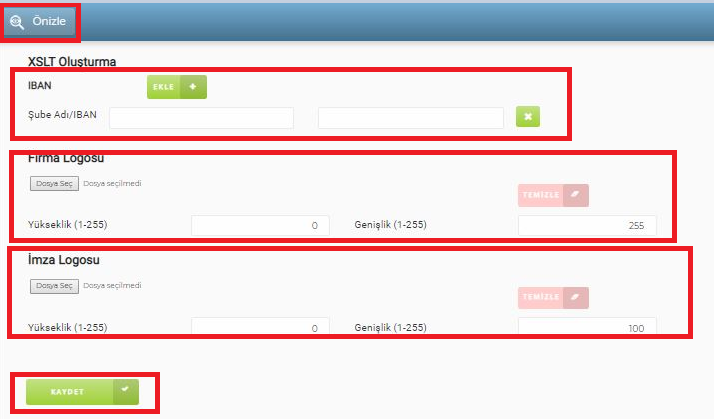
2.5 Kullanıcı işlemleri
“Yeni oluştur” butonu ile alt kullanıcı oluşturabilirsiniz.
2.6 Firma Profili
Müşteri genel bilgilerinizi, sözleşme bilgilerinizi, şube bilgilerinizi, banka bilgilerinizi, kullanıcı bilgilerinizi, e-posta sunucu bilgilerinizi ve uyarı bilgilerinizi görebileceğiniz genel bir ekrandır.
3.e-SMM Nasıl Oluşturulur?
e-Dönüşüm menüsünden E-Serbest Meslek Makbuz seçilir, Taslak Makbuzlara tıklanır.
Yeni oluştur butonu ile makbuz oluşturma işlemleri başlar.
Alıcı bilgileri alanına VKN yazılır ve “Alıcı Oluştur” butonuna tıklanır. Alıcı bilgilerini yazıp Yeni Adres Ekle ile carinin adresi eklenir.


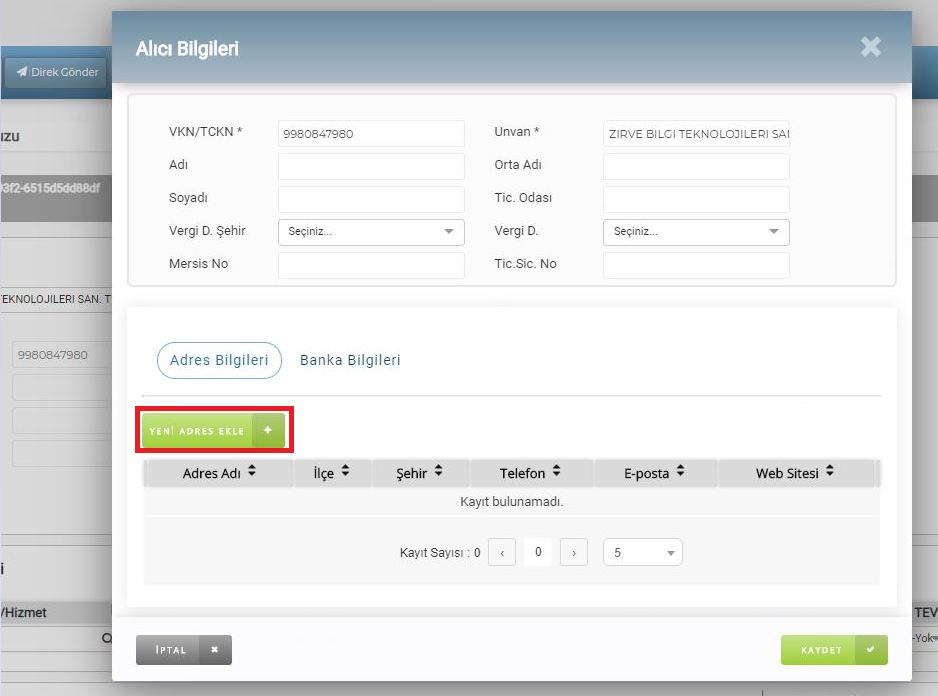
Kaydet işleminden sonra carinizi oluşturmuş olursunuz. Kaydettiğiniz cariye daha sonra makbuz düzenleyeceğiniz zaman bu bilgiler otomatik gelecektir. Tekrar bu işlemi yapmanıza gerek kalmaz.
Makbuza konu olan hizmetinizi ilgili alana ekledikten sonra stok düzenlemeniz gerekmektedir.
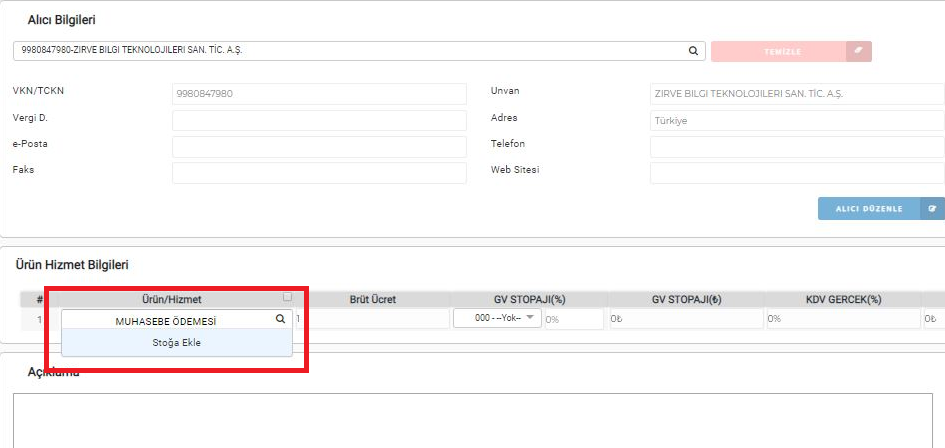
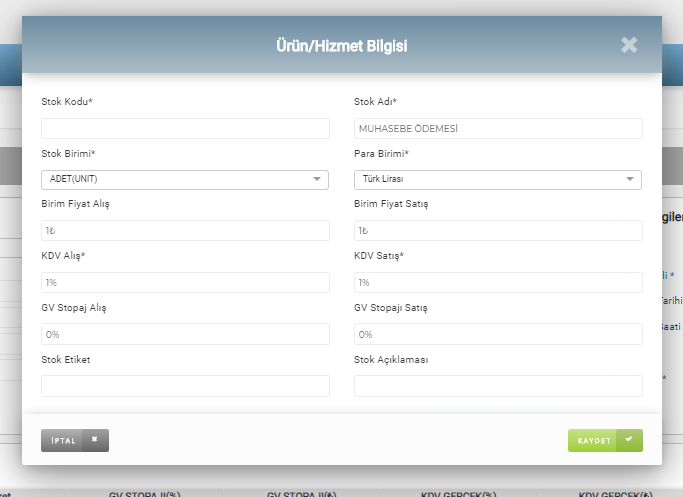
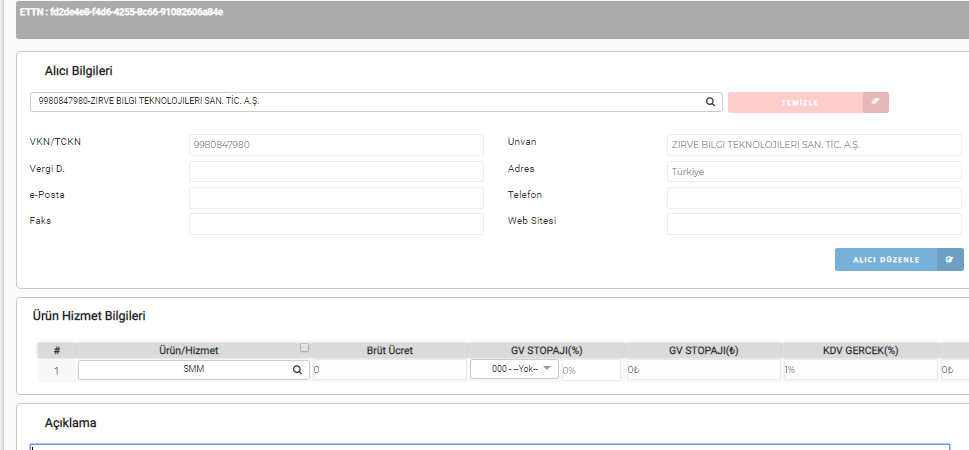
Kaydettikten sonra makbuz kesme aşamasına geçebilirsiniz. Eklemiş olduğunuz stoğunuzu “Ürün-Hizmet” Menüsünden kontrol edebilir, düzenleyebilirsiniz.

İlgili alanları düzenledikten sonra, ister sağ üst köşeden “Kaydet”/”Kaydet ve Kapat” yapabilirsiniz veya sol üst köşeden “Makbuzu Göster” diyerek görseli inceleyip “Direkt Gönder” ile gönderimi yapabilirsiniz. Kaydedip kapattığınızda makbuzunuz “Taslak Makbuzlar” kısmında görünecektir. Orda da görüntüleyebilir, gönderimi yapabilirsiniz.

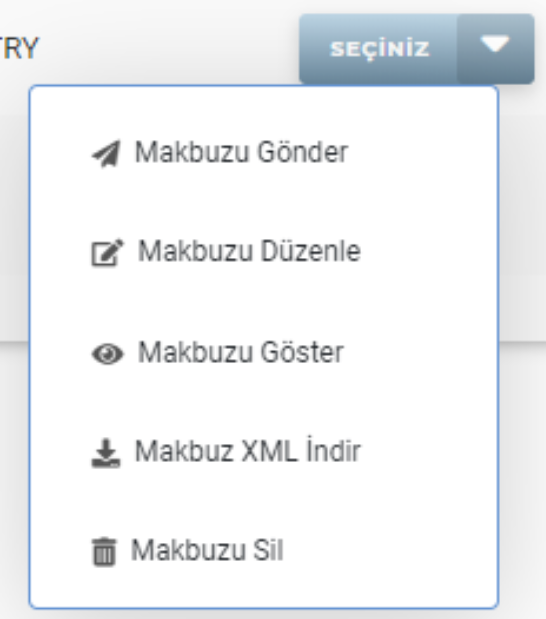
Makbuzunuzu gönderdikten sonra “E-Serbest Meslek Makbuzlar” menüsünden görüntüleyebilirsiniz.
Sonraki ay yine aynı kişiye aynı tutarda makbuz kesecekseniz makbuzu kopyalayabilirsiniz. Veya aynı tutarda farklı kişiye düzenleyecekseniz kopyaladığınız makbuzdan carinizi değiştirip kaydedebilirsiniz. Kestiğiniz makbuzda bir hata varsa “Makbuzu İptal Et” kısmından iptalini gerçekleştirebilirsiniz.

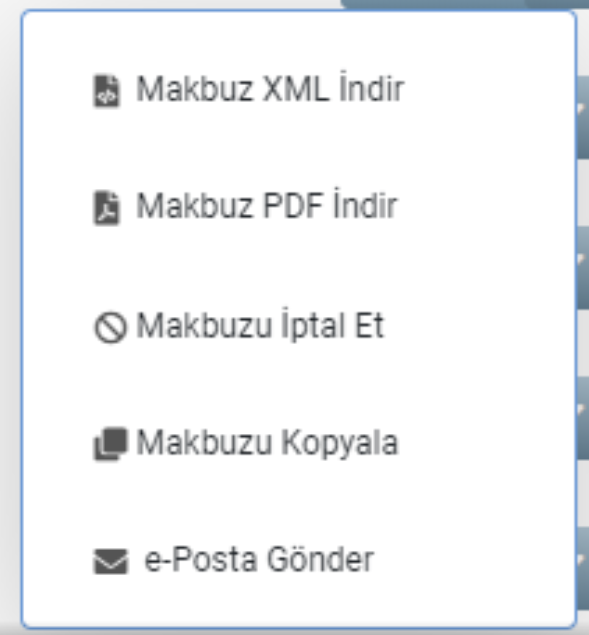
Raporlama GİB’e günlük olarak yapılmaktadır. “Gönderilmiş Raporlar” menüsünden takip edebilirsiniz.
Excel formatında getirdiğiniz makbuzlarınız varsa, Portala uygun olarak düzenleyip taslak olarak kaydedebilirsiniz. Bunun için “Taslak Faturalar” menüsündeyken “Excel’den Taslağa Kaydet” butonuna tıkladığınızda “Desen İndir” ile örnek Excel’imizi inceleyebilir, elinizdeki Excel’i bu formatta düzenleyebilirsiniz.